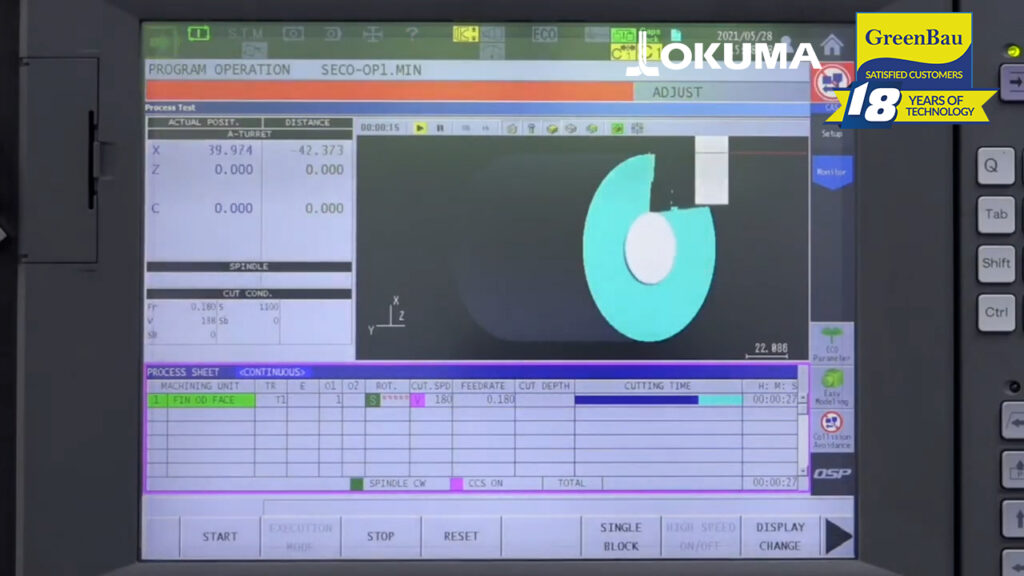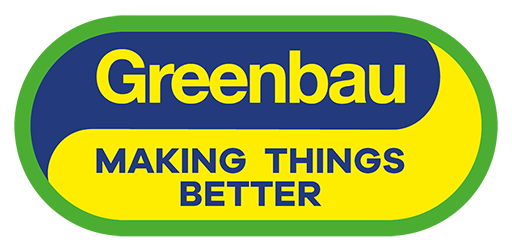Mergem mai departe, NEXT TOOL PATH, și avem aici iarăși o casetă de dialog care observăm că are niște valori la X, referința pentru X, noi am plecat de la 100 mm iar softul și-a luat o măsură de siguranță de 4 mm.
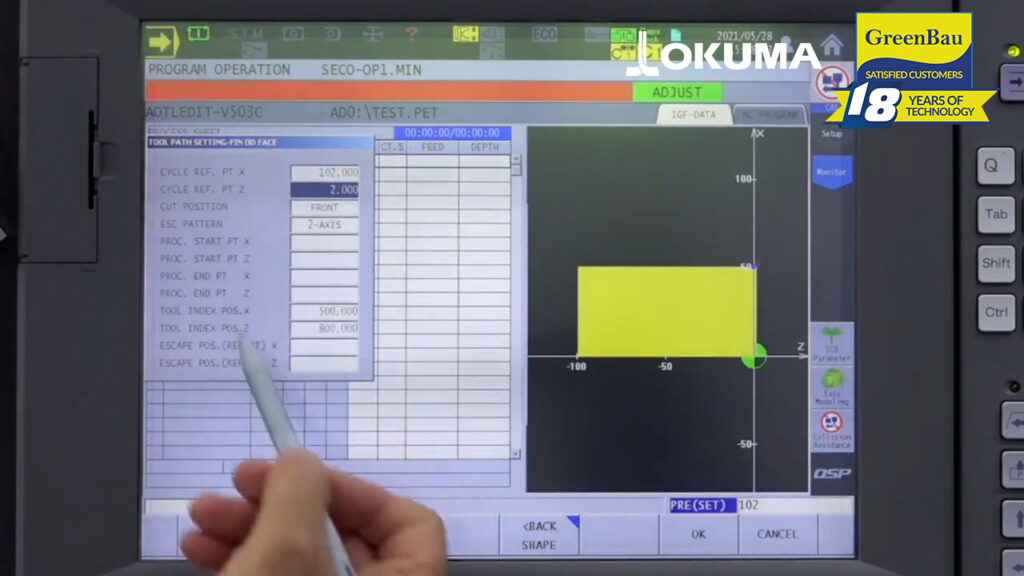
Pot sa diminuez această valoare la 102, am câștigat 2 mm în execuția acestui reper, mergem mai departe. Z-ul la 2 mm după care se va poziționa la Z = zero. Și va avea loc tăierea iar aici reglajele sculei pe ambele axe X și Z, OK.
Ia să vedem acuma o testare de proces să vedem ce face scula pe care noi am pus-o la lucru.
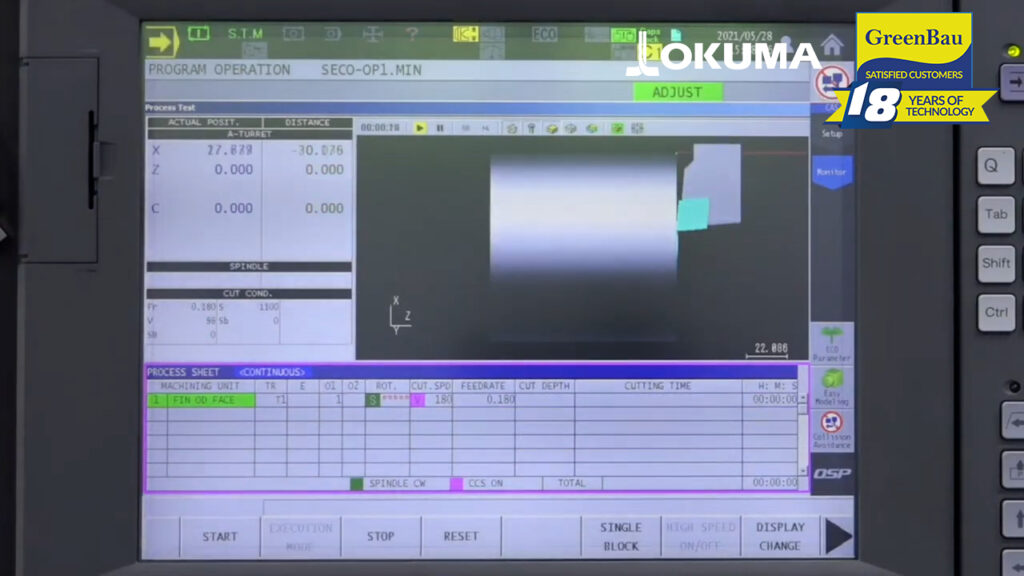
Ați observat că a facut strunjifre frontală, avem posibilitatea să vedem și secțiunea, avem posibilitatea să mărim sau sa micșorăm piesa, să schimbăm unghiul de vedere.

Pe simulare, în momentul acesta s-a schimbat și observăm strunjirea frontală, ce frumos și ce repede se programează cu programarea IGF.